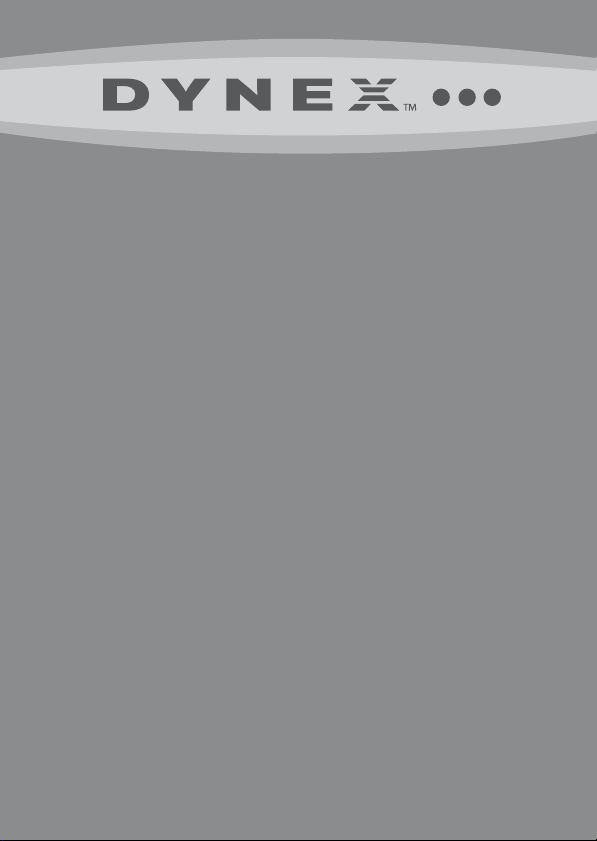
Lector/grabador de tarjetas de
memoria
6 en 1
DX-CR6N1
GUÍA DEL USUARIO
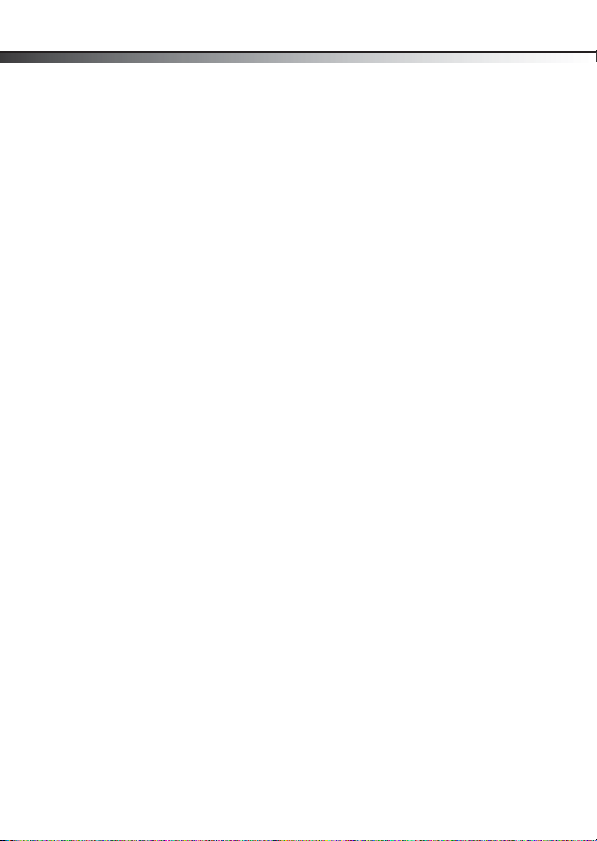
2
Contenido
Lector/grabador de tarjetas de
memoria 6 en 1 Dynex
DX-CR6N1
Contenido
Introducción .............................................................2
Instrucciones importantes de seguridad ...................4
Componentes del lector de tarjetas ..........................5
Conexión del lector de tarjetas .................................6
Funcionamiento de su lector de tarjetas ...................6
Localización y corrección de fallas ...........................15
Especificaciones ......................................................17
Avisos legales .........................................................19
Garantía limitada de un año ...................................21
Introducción
Su lector de tarjetas no solamente acepta tarjetas Secure Digital
(SD), MultiMediaCard (MMC, MMC plus), xD Picture card y
Memory Stick (MS, MS Pro, MS Duo, MS Pro Duo), también acepta
tarjetas de memoria de alta velocidad como ser Secure Digital High
Capacity (SDHC) y Memory Stick PRO-HG Duo. Éste puede
conectarse a cualquier puerto USB externo y no requiere un
adaptador de alimentación externa.
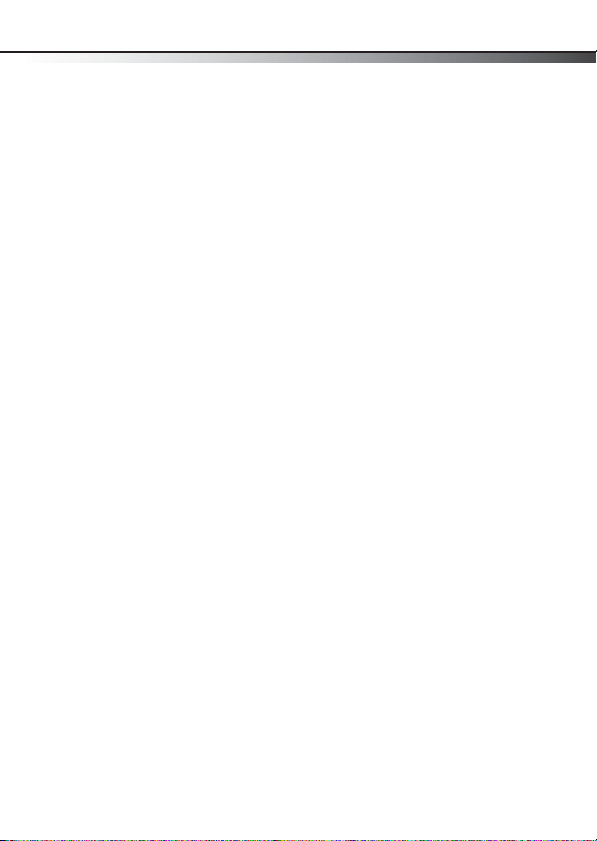
Introducción
Características
Su lector de tarjetas cuenta con:
• Tamaño pequeño que cabe en su mano
• Operación alimentada por USB (no se necesita un
adaptador de alimentación externo)
• Se adhiere a USB 2.0
• Se adhiere a la clase de dispositivo de almacenamiento
masivo USB
• Soporta la especificación xD-Picture v1.2
• Soporta la especificación SDHC (SD v2.0) de 4 bits
• Soporta la especificación Memory Stick Pro-HG de 8 bits
• Capacidad de intercambio en caliente y Plug and Play
• Íconos de tarjetas de memoria para el reconocimiento fácil
de la unidad
3
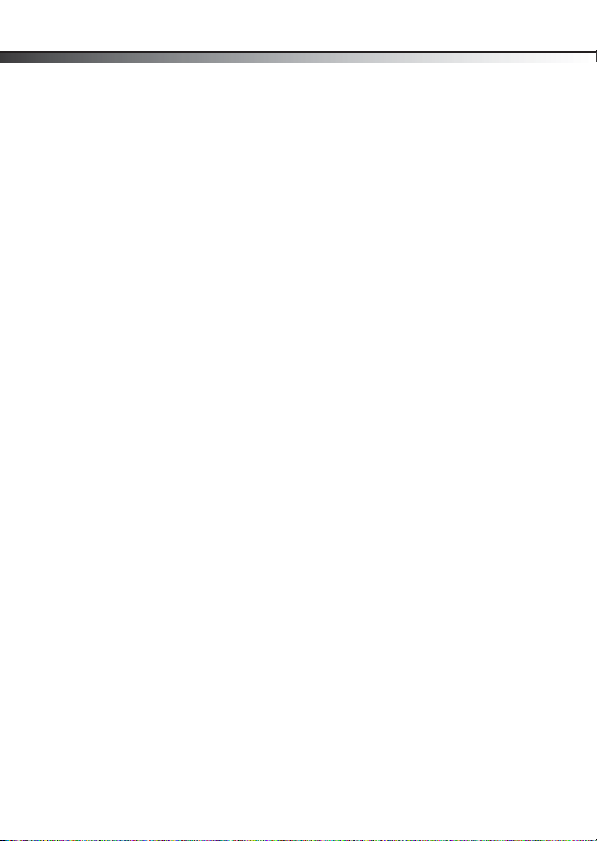
4
Instrucciones importantes de
Instrucciones importantes de seguridad
Antes de comenzar, lea estas instrucciones y guárdelas para
referencia futura:
• Antes de que instale su lector de tarjetas en su
computadora, lea esta guía del usuario.
• No deje caer ni golpee su lector de tarjetas.
• No instale su lector de tarjetas en un lugar que esté
expuesto a vibraciones fuertes.
• No desarme o trate de modificar su lector de tarjetas. El
desarme o la modificación pueden anular su garantía y
pueden dañar su lector de tarjetas ocasionando un
incendio o choque eléctrico.
• No guarde su lector de tarjetas en una ubicación húmeda.
No permita que la humedad o líquidos goteen dentro de su
lector de tarjetas. Los líquidos pueden dañar su lector de
tarjetas ocasionando un incendio o choque eléctrico.
• No inserte objetos metálicos tal como monedas o clips de
papel en su lector de tarjetas.
• No saque una tarjeta cuando el indicador LED muestre que
se lleva acabo actividad de datos. Podría dañar la tarjeta y
perder información almacenada en la tarjeta.
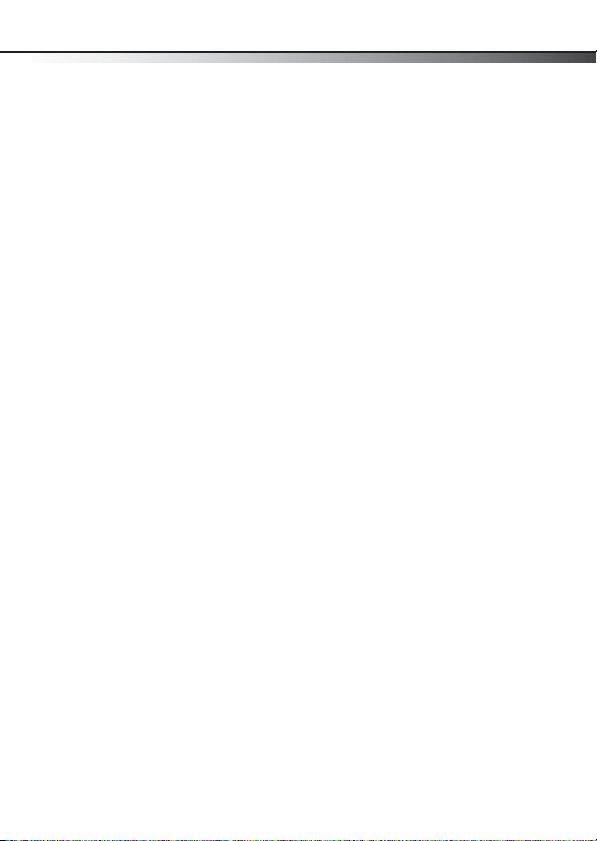
Componentes del lector de tarjetas
• Su lector de tarjetas está diseñado para uso general de
computadora. No use su lector de tarjetas en una
computadora que requiere confiabilidad excepcional,
especialmente si una falla o mal funcionamiento de su
lector de tarjetas pueda poner en riesgo la vida o la salud,
tal cómo en equipo aeroespacial, sistema de control de
energía atómica, equipo relacionado con tráfico, equipo de
transporte, robots industriales, equipo de combustión,
equipos de seguridad y sistemas de mantenimiento de
vida.
Componentes del lector de tarjetas
Contenido de la caja
Asegúrese de que recibió lo siguiente:
• Lector de tarjetas 6 en 1 (1)
• Cable mini USB de 5 terminales (1)
• CD de aplicaciones y documentación (1)
• Guía de instalación rápida (1)
Requisitos mínimos de sistema
• PC compatible con IBM
• Procesador Pentium de 133 MHz o mejor
• Unidad de CD
• 2 MB de espacio de disco duro
• Un puerto USB externo disponible
• Windows® 2000, Windows® XP, Windows® Vista®,
Windows® 7 o Mac OS 10.x o más reciente
5
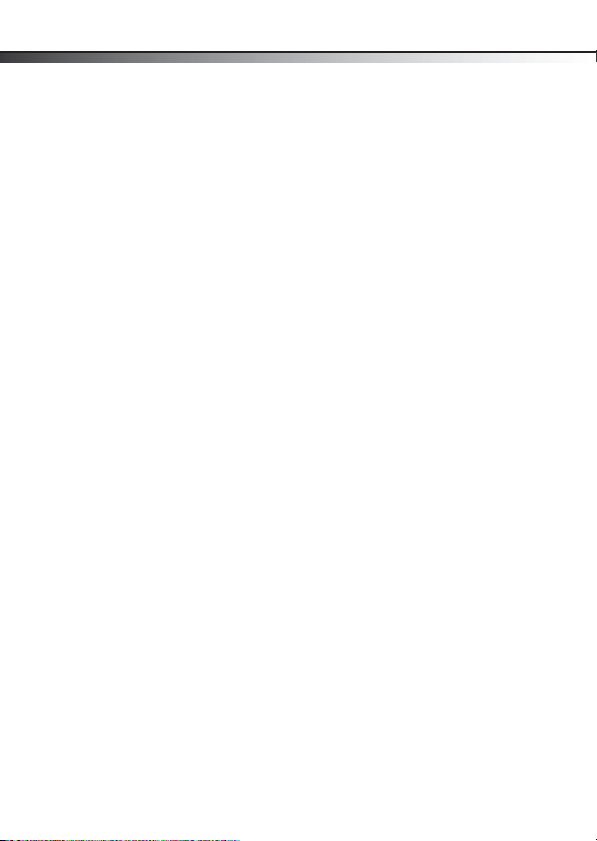
6
Conexión del lector de tarjetas
Conexión del lector de tarjetas
Para conectar su lector de tarjetas, conecte el extremo pequeño del
cable USB incluido en su lector de tarjetas y el otro extremo en un
puerto USB externo disponible.
Si su computadora usa, Windows 2000, Windows XP,
Windows Vista, Windows 7 o Mac OS 10.x o más reciente, su
computadora instalará automáticamente el controlador correcto y
aparecerán nuevos iconos de unidad en My Computer (Mi PC) y
Windows Explorer (Explorador de Windows) en el caso de Windows
o en su escritorio en sistemas de Mac. Si desea personalizar los
iconos de unidad del lector de tarjetas, refiérase a “Personalización
de los iconos de unidad (sólo para Windows 2000, Windows XP,
Windows Vista y Windows 7)” en la página 10.
Funcionamiento de su lector de tarjetas
Para acceder a una tarjeta de medios usando Windows:
1 Inserte una tarjeta en la ranura apropiada, como se
muestra en la sección “Ranuras para tarjetas e indicador
LED” en la página 8.
Cuidado: las tarjet as se debe n insertar en la ranura corre cta y
en la dirección correcta, podría dañar la tarjeta o la ranura.
2 Abra la ventana de Mi PC (My Computer) o del Explorador
de Windows (Windows Explorer) y haga doble clic en el
icono de unidad de la tarjeta que está usando.
3 Para tener acceso a los archivos y las carpetas en la tarjeta
insertada, use los procedimientos normales de Windows
para abrir, copiar, pegar o eliminar archivos y carpetas.
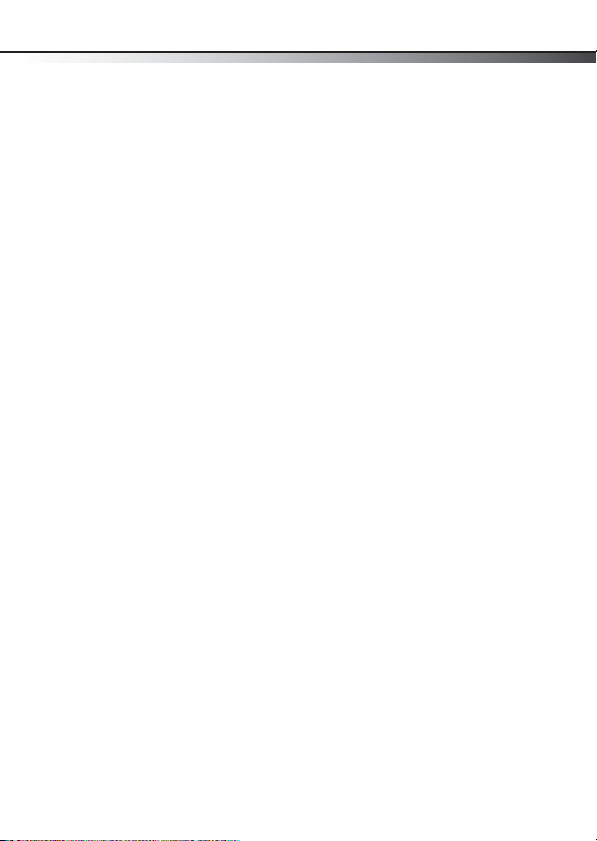
Funcionamiento de su lector de tarjetas
4 Cuando termine de trabajar con los archivos en una tarjeta
de memoria, haga clic con el botón secundario en el icono
de la tarjeta de memoria y seleccione Eject (Expulsar). La
luz en el lector de tarjetas de memoria se apagará después
de sacar la tarjeta.
Cuidado: no remueva las tarjetas de memoria mientras el
indicador LED de transferencia de datos en el lector está
parpadeando.
Para acceder a una tarjeta de medios usando Macintosh:
1 Inserte una tarjeta en la ranura apropiada, como se
muestra en la sección “Ranuras para tarjetas e indicador
LED” en la página 8. Aparecerá un icono de unidad en el
escritorio.
Cuidado: las tarjetas se deben insertar en la ranura
apropiada y en la direcció n correcta. De otra forma podría
dañar la tarjeta o la ranura.
2 Cuando se ha terminado de trabajar con los archivos en la
tarjeta de memoria, arrastre el icono del disco a la papelera
(Tra sh) o haga clic en el icono de disco y elija Put Away
(Guardar) en el menú de archivo (File).
Cuidado: no inserte o saque las tarjetas de memoria mientras
la luz en el lector está parpadeando.
7
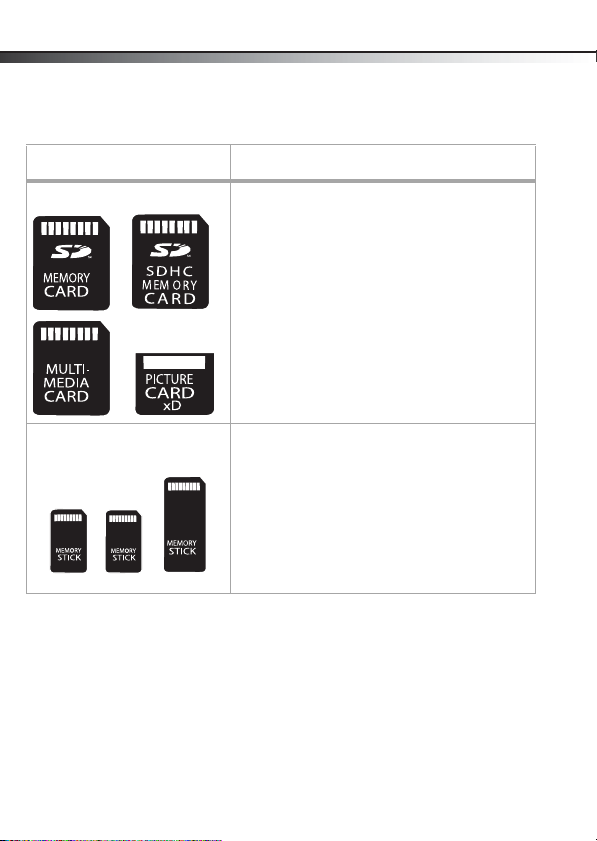
8
Funcionamiento de su lector de
Ranuras para tarjetas e indicador LED
Característica Descripción
Ranura SD/SDHC/MMC/xD Inserte las tarjetas Secure Digital card (SD),
Secure Digital High Capacity card (SDHC),
MultiMediaCard (MMC, MMCplus) o xD picture
en la ranura superior.
Nota: se requiere un adaptador para tarjetas de
memoria Mini SD, RS MMC y Micro SD.
Nota: la flecha en la tarjeta indica la dirección
de inserción de la tarjeta en la ranura.
Ranura MS Pro-HG/MS Pro
Duo/MS Duo/MS Pro/MS
PRO-HG
PRO Duo
PRO
Inserte las tarjetas Memory Stick PRO-HG Duo,
Memory Stick PRO Duo, Memory Stick PRO,
Memory Stick DUO o Memory Stick en la ranura
inferior.
Nota: se requiere un adaptador para tarjeta de
memoria Memory Stick Micro (M2).
Nota: la flecha en la tarjeta indica la dirección
de inserción de la tarjeta en la ranura.

Funcionamiento de su lector de tarjetas
Característica Descripción
Indicador LED Indica cuando una ranura está accediendo a una
tarjeta.
Indicador LED apagado: su lector de tarjetas
no se está usando.
Indicador LED de alimentación iluminado
(verde): su lector de tarjetas está encendido.
Indicador LED de datos iluminado (verde):
una tarjeta está insertada en la ranura.
Indicador LED parpadeando: se está
transfiriendo datos entre la tarjeta de memoria
y la computadora.
9

10
Funcionamiento de su lector de
Personalización de los iconos de unidad (sólo para Windows 2000, Windows XP, Windows Vista y Windows 7)
Para reconocer las ranuras de tarjetas más fácilmente, puede
personalizar los íconos de unidad.
Nota: conecte el lector de tarjetas a la computadora antes de
instalar el controlador.
Para personalizar los iconos de unidad usando Windows:
1 Guarde todos los archivos y cierre todos los programas.
2 Coloque el CD de aplicaciones suministrado en su unidad de
CD. La página de inicio del controlador aparecerá
automáticamente.
3 Haga clic en Install driver for Windows (Instalar el
controlador para Windows).

Funcionamiento de su lector de tarjetas
4 Haga clic en Next (Siguiente) y siga las instrucciones de
pantalla para instalar el controlador.
Después de instalar el controlador para la unidad, Windows
muestra nuevos iconos de unidad para cada una de las
ranuras en vez de los iconos de unidad estándar de
Windows.
11

12
Funcionamiento de su lector de
5 Cuando Windows detecta una tarjeta en una ranura, el
icono de unidad correspondiente cambiará de color gris a
un color que indica el tipo de tarjeta.
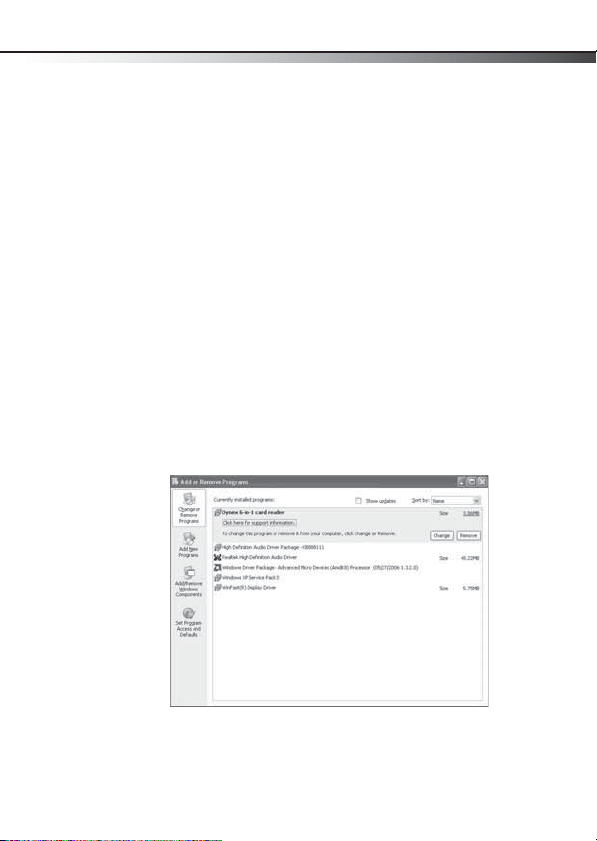
Funcionamiento de su lector de tarjetas
Desinstalación del software
Para desinstalar el software en Windows Vista o Windows 7:
1 Haga clic en Start (Inicio) y en Control Panel (Panel de
Control)
2 Haga clic en Uninstall a Program (Desinstalar un
programa).
3 Ubique el software en la lista y haga clic en Remove
(Quitar).
4 Siga las instrucciones en pantalla para desinstalar el
software.
Para desinstalar el software en Windows XP y Windows 2000:
1 Haga clic en Start (Inicio) y en Control Panel (Panel de
Control)
2 Haga clic en Add or Remove Programs (Agregar o quitar
programas).
13
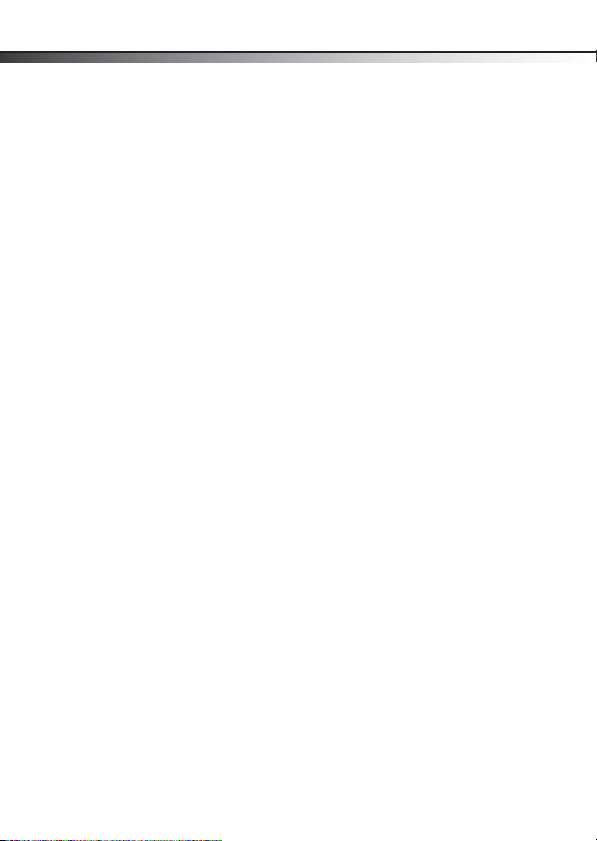
14
Funcionamiento de su lector de
3 Ubique el software en la lista y haga clic en Remove
(Qui tar).
4 Siga las instrucciones en pantalla para desinstalar el
software.
Formateo de una tarjeta de memoria
Si su computadora tiene problemas reconociendo una tarjeta de
memoria nueva, formatee la tarjeta en su cámara o siguiendo el
procedimiento a continuación:
Cuidado: formatear una tarjeta de memoria borrará
permanente todos los archi vos en la tarjeta. Asegúrese de
copiar todos sus archivos importantes a su computadora antes
de formatear una tarjeta de memoria. No desconecte el lector
de tarjeta o remueva la tarjeta de memoria cuando un
formateo se está realizando.
Para formatear una tarjeta de memoria en Windows:
1 Haga clic en Start (Inicio) y después en My Computer (Mi
PC).
2 Bajo Removable Storage (Almacenamiento extraíble),
haga clic con el botón secundario en el ícono de la tarjeta
de memoria apropiado.
3 Haga clic en Format (Formatear).
4 Teclee un nombre en el cuadro Volume Label (Etiqueta
del volumen), y presione Enter (Entrar). El nombre de su
tarjeta de memoria aparecerá junto al icono.
5 Haga clic en Start (Inicio). Se abre un cuadro de diálogo de
advertencia (Wa rn ing ).

Localización y corrección de fallas
6 Haga clic en OK (Aceptar). Se abre la ventana de formato
completo (Format Complete).
7 Haga clic en Close (Cerrar) para finalizar.
Para formatear una tarjeta de memoria en una Mac:
1 Haga clic Go (Ir) y en Utilities (Aplicaciones).
2 Ejecute el programa Disk Utility (Aplicación de discos).
3 En la columna a mano izquierda, seleccione la tarjeta de
memoria que desea borrar, y haga clic en la ficha Erase
(Borrar).
4 Selecciona un formato de volumen y un nombre para la
tarjeta de memoria.
5 Haga clic en Erase (Borrar). Se abre un cuadro de
advertencia.
6 Haga clic en Erase (Borrar).
Localización y corrección de fallas
Si tarjetas de memoria no aparecen en Mi PC (My Computer) o en el
explorador de Windows (Windows Explorer) [sistemas operativos
de Windows] o no icono aparece en el escritorio cuando se inserte
una tarjeta de memoria en el lector (sistemas operativos de Mac),
revise lo siguiente:
• Asegúrese de que el cable USB esté firmemente conectado
a su lector de tarjetas. Desconecte y reconecte su lector de
tarjetas.
• Pruebe con otra tarjeta de memoria del mismo tipo en la
misma ranura. Si otra tarjeta de memoria funciona bien, la
tarjeta original se tiene que reemplazar.
15

16
• Desconecte el cable de su lector de tarjetas e ilumine con
una linterna para ver las ranuras de tarjetas que están
vacías. Intente ver si alguna terminal adentro se encuentra
doblada y enderece las terminales dobladas con la punta
de un portaminas o un destornillador de joyero. Reemplace
su lector de tarjetas de memoria si una terminal se ha
doblado tanto que toca otra terminal.
Si las tarjetas de memoria aparecen en Mi PC My Computer [My
Com puter ] (sistemas operativos de Windows) o en el disco duro del
Mac (sistemas operativos de Mac) pero ocurren errores cuando se
graba o lee, revise lo siguiente:
• Asegúrese de que la tarjeta de memoria esté
completamente insertada en la ranura.
• Pruebe con otra tarjeta de memoria del mismo tipo en la
misma ranura. Si la otra tarjeta de memoria funciona bien,
la tarjeta original se tiene que reemplazar.
• Algunas tarjetas cuentan con un interruptor de seguridad
de lectura/escritura. Asegúrese de que el selector de
seguridad se encuentra en la posición Write Enabled
(Grabación habilitada).
• Asegúrese de que la cantidad de información que intenta
guardar no sobrepase la capacidad de la tarjeta.
• Inspeccione los extremos de las tarjetas de memoria para
encontrar sucio o materiales que obstruyan el agujero.
Limpie los contactos con un paño sin pelusa y pequeñas
cantidades de alcohol isopropílico.
• Si el error continúa, reemplace la tarjeta de memoria.
Localización y corrección de fallas

Especificaciones
Si no aparece ningún icono cuando se inserta una tarjeta en el
lector (sistemas operativos Mac), revise lo siguiente:
• La tarjeta pudo haber sido formateada con el formato
FAT32 de Windows. Use una computadora o un dispositivo
digital para reformatear la tarjeta usando el formato FAT o
FAT16 que es compatible con OS X.
Si obtiene un mensaje de error cuando instale el software del
lector de tarjetas, verifique lo siguiente:
• Asegúrese de que su lector de tarjetas está conectado a su
computadora.
• Asegúrese de que sólo un lector de tarjetas esté conectado
a su computadora. Si otros lectores de tarjetas están
conectados, desconéctelos antes de instalar el software.
Especificaciones
Las especificaciones están sujetas a revisión o actualización sin
notificación previa.
Chipset Genesys
Formatos de archivos
compatibles
Ranuras para tarjetas
de memoria
Tarjetas compatibles Tarjeta Secure Digital (SD, SDHC), MultiMediaCard
FAT 12/16/32, NTFS
Ranura superior: SDHC/SD/MMC/xD
Ranura inferior: MS Pro-HG/MS Pro Duo/MS Duo/MS
Pro/MS
(MMC, MMCplus), tarjeta xD picture, Media Stick (MS,
MS Pro, MS Duo, MS Pro Duo, MS Pro-HG)
17

18
Especificaciones
Velocidad de
transferencia de USB
Indicadores Encendido/Enlace de USB, detección de tarjeta y
Cable de USB Conector USB de tipo A a conector mini USB
Sistemas operativos
soportados
Dimensiones
(Largo × Profundidad
×Alto)
Tem pe ratura d e
operación
Tem pe ratura d e
almacenamiento
Humedad 0 % ~ 80 % humedad relativa, sin condensación
Certificación FCC Clase B, ICES-003
Hasta 480 Mbps
actividad de datos
Windows 2000, Windows XP, Windows Vista,
Windows 7, Mac OS 10.x o más reciente
2.4 × 1.83 × 0.68 pulg. (61 × 46.6 × 17.4 mm)
32 °F ~ 104 °F (0 °C ~ 40 °C)
-4 °F ~ 140 °F (-20 °C ~ 60 °C)

Avisos legales
Avisos legales
Declaración de la FCC
Este equipo ha sido sometido a pruebas y se ha determinado que
satisface los límites establecidos para clasificarlo como dispositivo
digital de Clase B de acuerdo con la Parte 15 del reglamento FCC.
Estos límites están diseñados para proporcionar una protección
razonable contra interferencias dañinas en un ambiente
residencial. Este equipo genera, utiliza y puede irradiar energía de
radiofrecuencia y, si no es instalado y utilizado de acuerdo a las
instrucciones, puede causar interferencias perjudiciales en las
comunicaciones de radio. Sin embargo, no se garantiza que no
ocurrirá interferencia en una instalación particular. Si este equipo
causa interferencias perjudiciales en la recepción de la señal de
radio o televisión, lo cual puede comprobarse encendiendo y
apagando el reproductor alternativamente, se recomienda al
usuario corregir la interferencia mediante uno de los siguientes
procedimientos:
• Cambie la orientación o la ubicación de la antena receptora.
• Aumente la distancia entre el equipo y el receptor.
• Conecte el equipo a un tomacorriente de un circuito
distinto de aquel al que está conectado el receptor.
• Solicite consejo al distribuidor o a un técnico experto en
radio/TV para obtener ayuda.
19

20
Avisos legales
ICES - Estándares Canadiense de Equipos que Ocasionan Interferencia
Este equipo cumple con los estándares técnicos aplicables del ICES
003:1997 de acuerdo con los procedimientos de medición
especificados en CISPR22-96.

Avisos legales
Garantía limitada de un año
Dynex Products (“Dynex”) le garantiza a usted, el comprador original de este
DX-CR6N1 nuevo (“Producto”), que éste se encontrará libre de defectos de
material o de mano de obra en su fabricación original por un periodo de un (1)
año a partir de la fecha de compra del Producto (“Período de Garantía”). Este
Producto debe ser comprado en un distribuidor autorizado de productos Dynex y
empacado con esta declaración de garantía. Esta garantía no cubre productos
reacondicionados. Si durante el Período de Garantía, usted notifica a Dynex de un
defecto que requiere reparación y éste se encuentra cubierto por esta garantía, se
aplicarán los términos de dicha garantía.
¿Cuánto dura la garantía?
El Período de Garantía dura por un año (365 días) a partir de la fecha en que
compró el Producto. La fecha de compra se encuentra impresa en el recibo
obtenido al comprar el Producto.
¿Qué es lo que cubre esta garantía?
Durante el Período de Garantía, si un centro de reparación autorizado de Dynex
concluye que la fabricación original del material o la mano de obra del Producto se
encuentran defectuosos, Dynex (a su exclusiva discreción): (1) reparará el
Producto con repuestos nuevos o reconstruidos; o (2) reemplazará el Producto sin
costo alguno por un producto nuevo o reconstruido con características similares.
Los Productos y repuestos reemplazados bajo esta garantía se convertirán en
propiedad de Dynex y no serán devueltos. Si se requiere la reparación de
productos y partes después de que se vence el Período de Garantía, usted deberá
pagar todos los costos de mano de obra y de repuestos. Esta garantía seguirá
vigente mientras usted sea el dueño de su Producto Dynex durante el periodo de
garantía. La cobertura de la garantía se anula si usted vende o transfiere el
Producto.
¿Cómo se obtiene el servicio de garantía?
Si ha comprado el Producto en una tienda de ventas, lleve su recibo original y el
Producto a la tienda en donde lo compró. Asegúrese de volver a colocar el
Producto en su empaque original o en un empaque que provea la misma
protección que el original. Si compró el Producto en un sitio Web, envíe por correo
su recibo original y el Producto a la dirección postal especificada en el sitio Web.
Asegúrese de colocar el Producto en su empaque original o en un empaque que
provea la misma protección que el original.
21

22
Para obtener servicio de garantía a domicilio para un televisor con una pantalla de
25 pulgadas o más, por favor comunicarse al teléfono: 1-888-BESTBUY. El soporte
técnico diagnosticará y corregirá el problema por teléfono o enviará un técnico
certificado por Dynex a su casa.
¿En dónde es válida la garantía?
Esta garantía sólo es válida al comprador original del Producto en los Estados
Unidos, en Canadá y en México.
¿Qué es lo que no cubre la garantía?
Esta garantía no cubre:
• Capacitaci ón del cliente
•Instalación
• Ajustes de configuración
•Daños cosméticos
• Daños debidos a causas de fuerza mayor, tal como rayos
• Accid entes
• Uso inapropiado
•Abuso
•Negligencia
•Uso comercial
• Modificación de alguna par te del Producto
• Panel de pantalla de plasma dañado por la persistencia de imágenes
estáticas (sin movimiento), mostradas por periodos prolongados
(quemado )
Esta garantía tampoco cubre:
• Daño debido al uso o mantenimiento inapropiado
• Conexión a una fuente de voltaje incorrec ta
• Intento de reparación por personal no autorizado por Dynex para reparar
el Producto
• Productos vendidos en el estado en que se encuentran o con todas sus
fallas
• Consumibles, tales como fusibles o baterías
• Productos en l os cuales el número de serie asignado en la fábrica ha sido
alterado o removido
Avisos legales

Avisos legales
EL REEMPLAZO O LA REPARACIÓN ESTIPULADOS BAJO ESTA GARANTÍA SON SU
RECURSO EXCLUSIVO. DYNEX NO SERÁ RESPONSABLE POR DAÑOS INCIDENTALES O
CONSECUENTES DEBIDO AL INCUMPLIMIENTO DE CUALQUIER GARANTÍA EXPRESA
O IMPLÍCITA RELACIONADA CON ESTE PRODUCTO, INCLUYENDO PERO SIN
LIMITARSE A ELLO, LA PÉRDIDA DE DATOS, LA IMPOSIBILIDAD DE USO DE SU
PRODUCTO, LA PÉRDIDA DE NEGOCIOS O DE GANANCIAS. DYNEX PRODUCTS NO
OFRECE NINGUNA OTRA GARANTÍA EXPRESA RELACIONADA CON ESTE PRODUCTO,
INCLUYENDO PERO SIN LIMITARSE A, CUALQUIER GARANTÍA IMPLÍCITA Y
CONDICIONES DE COMERCIALIZACIÓN E IDONEIDAD PARA UN USO PARTICULAR,
ESTÁN LIMITADAS EN DURACIÓN AL PERÍODO DE GARANTÍA DECLARADO
ANTERIORMENTE Y NINGUNA GARANTÍA YA SEA EXPRESA O IMPLÍCITA SE
APLICARÁ DESPUÉS DEL PERÍODO DE GARANTÍA. ALGUNOS ESTADOS, PROVINCIAS
Y JURISDICCIONES NO PERMITEN RESTRICCIONES EN CUANTO A LA DURACIÓN DE
UNA GARANTÍA IMPLÍCITA, ASÍ QUE LA RESTRICCIÓN ANTERIOR PUEDE NO
APLICARSE EN SU CASO. ESTA GARANTÍA LE DA DERECHOS LEGALES ESPECÍFICOS, Y
USTED PUEDE POSEER OTROS DERECHOS QUE VARÍAN DE ESTADO A ESTADO, O DE
PROVINCIA A PROVINCIA.
Comuníquese con D ynex:
Para servicio al cliente favor llamar al 1-800-305-2204
www.dynexproducts.com
Distribuido por Best Buy Purchasing, LLC
7601 Penn Avenue South Richfield, Minnesota, 55423-3645 E.U.A.
©2009 Best Buy Enterprise Services, Inc.
Todos los derechos reservados DYNEX es una marca comercial de Best Buy
Enterprise Services, Inc. registrada en algunos países. Todos los otros productos y
los nombres de marca son marcas comerciales de sus respectivos dueños.
23

www.dynexproducts.com (800) 305-2204
Distribuido por Best Buy Pu rchasing, LLC
7601 Penn Ave. South Richfield, MN 55423 E.U.A.
©2009 Best Buy Enterprise Services, Inc. Todos los derechos reservados
DYNEX es una marca comercial de Best Buy Enterprise S ervices, Inc.
registrada en algunos países. Todos los otros productos y los nombres de
marca son marcas comerciales de sus respectivos dueños.
09-0198
ESPAÑOL
